В этой статье объясняется, как отвязать AirPods Max от ряда различных устройств Apple. Если вы отправляете AirPods Max обратно в Apple для возврата или передаете их кому-то другому, вам следует отвязать наушники от вашего оборудования Apple, прежде чем расстаться с ними.

Имейте в виду, что при отвязке AirPods от iPhone, Mac или Apple TV (четвертого поколения или новее) это также автоматически отвязывает беспроводные наушники от всех других устройств, связанных с тем же аккаунтом iCloud, поэтому вам не придется повторять процесс на других ваших устройствах после этого.
Как отвязать AirPods Max от iPhone или iPad
- Запустите приложение Настройки.
- Нажмите Bluetooth.
- Нажмите значок «i» рядом с AirPods Max в списке Устройств.
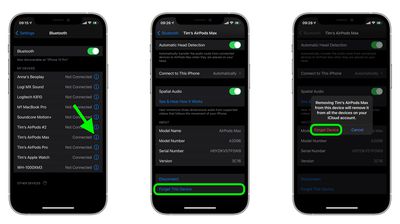
- Нажмите Забыть это устройство.
- Нажмите Забыть устройство во всплывающем сообщении для подтверждения.
Обратите внимание, что отвязка AirPods Max от вашего iPhone также отвязывает их от Apple Watch, однако вы также можете индивидуально отвязать AirPods Max от Apple Watch, не отвязывая их от вашего iPhone.
Как отвязать AirPods Max от Apple Watch
- На ваших Apple Watch запустите приложение Настройки.
- Нажмите Bluetooth.
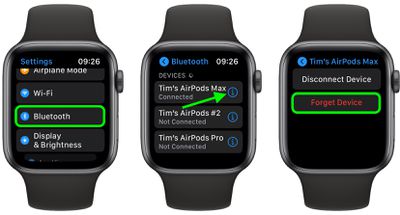
- Нажмите значок «i» рядом с вашими AirPods Max в списке.
- Нажмите Забыть устройство.
Как отвязать AirPods от Mac
- На вашем Mac нажмите значок Apple в строке меню и выберите Системные настройки….
- Нажмите значок Bluetooth в панели настроек.
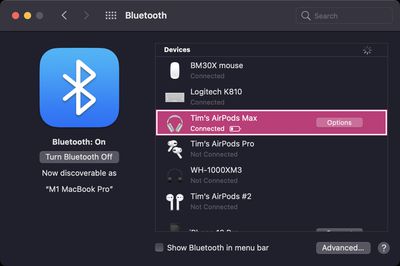
- Щелкните правой кнопкой мыши (или щелкните с нажатой клавишей Ctrl) ваши AirPods Max в списке Устройств.
- Нажмите Удалить в появившемся контекстном меню.
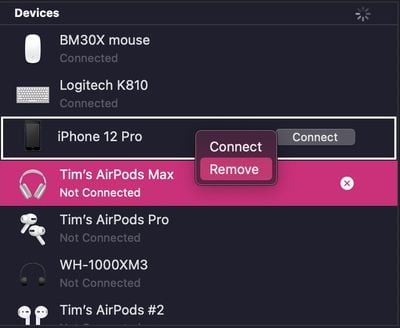
- Нажмите Удалить еще раз для подтверждения.
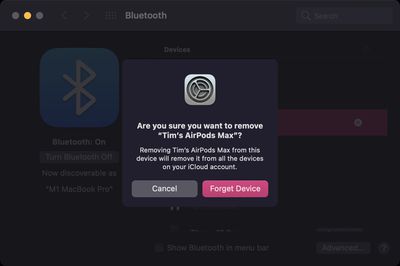
Как отвязать AirPods от Apple TV
- На вашем Apple TV запустите приложение Настройки.
- Выберите Пульты и устройства -> Bluetooth (или Основные -> Bluetooth на Apple TV третьего поколения или более ранних моделей).
- Выберите ваши AirPods Max в списке Устройств.
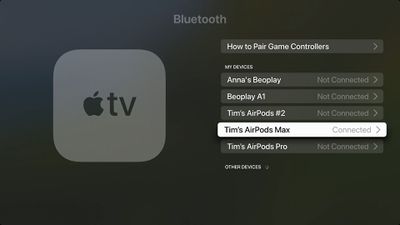
- Выберите Отвязать устройство.
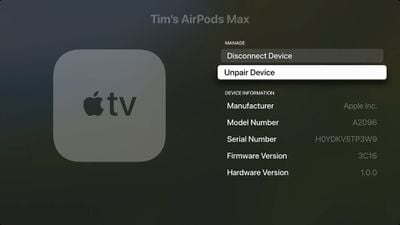
- Выберите Отвязать устройство еще раз для подтверждения.

















